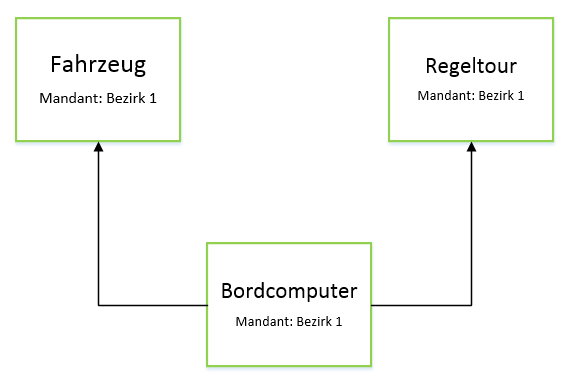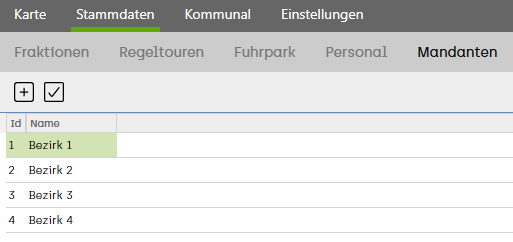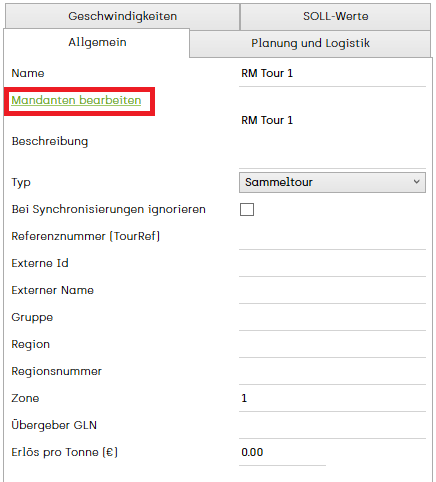Mandanten: Unterschied zwischen den Versionen
Admin (Diskussion | Beiträge) |
Admin (Diskussion | Beiträge) |
||
| (11 dazwischenliegende Versionen desselben Benutzers werden nicht angezeigt) | |||
| Zeile 1: | Zeile 1: | ||
__NOTOC__ | __NOTOC__ | ||
| − | ''Hauptmenü / [[Stammdaten]] / Mandanten'' | + | ''[[awm_Hilfesystem|Hauptmenü]] / [[Stammdaten]] / Mandanten'' |
---- | ---- | ||
| Zeile 8: | Zeile 8: | ||
[[image:awm_Mandanten_Grafik.PNG]] | [[image:awm_Mandanten_Grafik.PNG]] | ||
| − | Das Arbeiten mit Mandanten kann dann hilfreich sein, wenn beispielsweise das System an mehreren Standorten | + | |
| − | Dies führt dazu, dass die Auswahl der Fahrzeug und Touren am Bordcomputer übersichtlich ist. | + | Das Arbeiten mit Mandanten kann dann hilfreich sein, wenn beispielsweise das System an mehreren Standorten genutzt wird und die Fahrer nur die Fahrzeuge sowie die Touren ihres jeweiligen Standortes am Bordcomputer/Tablet sehen sollen. |
| + | |||
| + | Dies führt dazu, dass die Auswahl der Fahrzeug und Touren am Bordcomputer/Tablet übersichtlich ist. | ||
Die Verwaltung der Mandanten finden Sie im Hauptmenü Stammdaten / Mandanten. | Die Verwaltung der Mandanten finden Sie im Hauptmenü Stammdaten / Mandanten. | ||
| Zeile 15: | Zeile 17: | ||
Um einen neuen Mandanten zu erstellen klicken Sie dort auf [[Image:awm_new.png]]. | Um einen neuen Mandanten zu erstellen klicken Sie dort auf [[Image:awm_new.png]]. | ||
| − | Tragen Sie nun den Namen des Mandanten ein und klicken Sie auf [[Image:awm_save.png]]. | + | Tragen Sie nun den Namen des Mandanten ein und klicken Sie auf [[Image:awm_save.png]]. Um den Nutzerkreis mittels Mandanten einzuschränken, ist es notwendig, mindestens 2 Mandanten zu erstellen und diese auch entsprechend zuzuordnen. |
| + | |||
[[Image:awm_Mandanten.PNG]] | [[Image:awm_Mandanten.PNG]] | ||
| − | Wenn Sie einen Mandanten angelegt haben, müssen Sie diesen den entsprechenden Regeltouren und Fahrzeugen zuweisen. Ansonsten werden die Touren und das Fahrzeug nicht an [[ALOA touch]] übermittelt. | + | Wenn Sie einen Mandanten angelegt haben, müssen Sie diesen den entsprechenden Regeltouren und Fahrzeugen zuweisen. Ansonsten werden die Touren und das Fahrzeug nicht an [[ALOA touch]] bzw. in die awm app übermittelt. |
| − | Klicken Sie dazu unter Stammdaten / Regeltouren und Stammdaten / Fuhrpark im Reiter '''Allgemein''', auf | + | Klicken Sie dazu unter Stammdaten / Regeltouren und Stammdaten / Fuhrpark im Reiter '''Allgemein''', auf '''Mandanten bearbeiten''' . |
Wählen Sie dann den entsprechenden Mandanten im Kontrollkästchen aus. | Wählen Sie dann den entsprechenden Mandanten im Kontrollkästchen aus. | ||
| Zeile 30: | Zeile 33: | ||
| − | Damit auf einem Gerät nur die entsprechenden Fahrzeuge und Touren angezeigt werden, | + | Damit auf einem Gerät nur die entsprechenden Fahrzeuge und Touren angezeigt werden, müssen Sie auch diesen den jeweiligen Mandanten zuordnen. Dies tun Sie im awm web. |
| − | |||
| − | |||
| + | Sie können auch den ganzen Ablauf vom Anlegen eines Mandanten bis hin zur Zuordnung zu Regeltouren, Fahrzeugen und Geräten in awm web vornehmen. | ||
| − | [ | + | Eine Beschreibung des gesamten Ablaufs finden Sie in der Hilfe von [http://support.infeo.at/help/aloaonline/index.php/Mandant_anlegen awm web] |
Aktuelle Version vom 7. April 2020, 14:16 Uhr
Hauptmenü / Stammdaten / Mandanten
Mandanten werden dazu verwendet, um ausgewählte Regeltouren und Fahrzeuge an bestimmte Bordcomputer zu übermitteln. Wurde bei einem Bordcomputer ein Mandant definiert, holt dieser sich nur noch die für ihn relevanten Fahrzeuge und Touren.
Das Arbeiten mit Mandanten kann dann hilfreich sein, wenn beispielsweise das System an mehreren Standorten genutzt wird und die Fahrer nur die Fahrzeuge sowie die Touren ihres jeweiligen Standortes am Bordcomputer/Tablet sehen sollen.
Dies führt dazu, dass die Auswahl der Fahrzeug und Touren am Bordcomputer/Tablet übersichtlich ist.
Die Verwaltung der Mandanten finden Sie im Hauptmenü Stammdaten / Mandanten.
Um einen neuen Mandanten zu erstellen klicken Sie dort auf ![]() .
.
Tragen Sie nun den Namen des Mandanten ein und klicken Sie auf ![]() . Um den Nutzerkreis mittels Mandanten einzuschränken, ist es notwendig, mindestens 2 Mandanten zu erstellen und diese auch entsprechend zuzuordnen.
. Um den Nutzerkreis mittels Mandanten einzuschränken, ist es notwendig, mindestens 2 Mandanten zu erstellen und diese auch entsprechend zuzuordnen.
Wenn Sie einen Mandanten angelegt haben, müssen Sie diesen den entsprechenden Regeltouren und Fahrzeugen zuweisen. Ansonsten werden die Touren und das Fahrzeug nicht an ALOA touch bzw. in die awm app übermittelt.
Klicken Sie dazu unter Stammdaten / Regeltouren und Stammdaten / Fuhrpark im Reiter Allgemein, auf Mandanten bearbeiten .
Wählen Sie dann den entsprechenden Mandanten im Kontrollkästchen aus.
Damit auf einem Gerät nur die entsprechenden Fahrzeuge und Touren angezeigt werden, müssen Sie auch diesen den jeweiligen Mandanten zuordnen. Dies tun Sie im awm web.
Sie können auch den ganzen Ablauf vom Anlegen eines Mandanten bis hin zur Zuordnung zu Regeltouren, Fahrzeugen und Geräten in awm web vornehmen.
Eine Beschreibung des gesamten Ablaufs finden Sie in der Hilfe von awm web